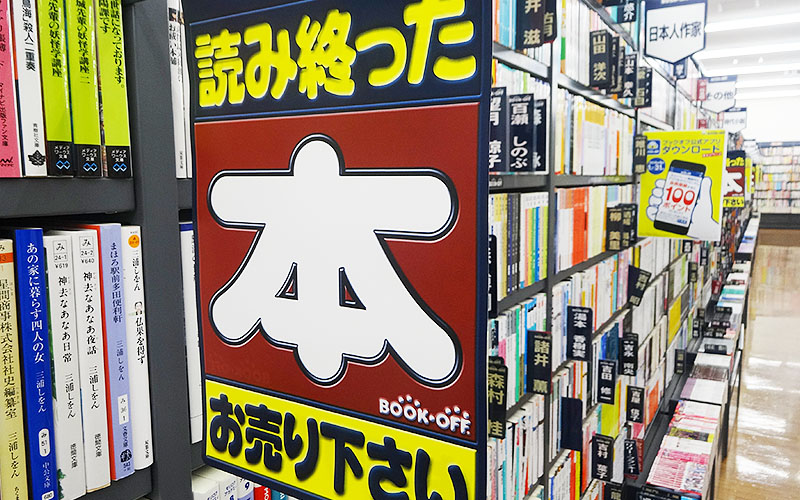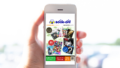出張買取をご利用される場合は「お伺い先の住所」と「身分証の住所」が合致している必要がございます
出張買取をご利用される場合は「お伺い先の住所」と
「身分証の住所」が合致している必要がございます
「身分証の住所」が合致している必要がございます

出張買取のお問い合わせはコチラ‼
受付時間 10:00~18:00
ネットで予約状況が確認できる‼
そのまま予約もOK!?
買取情報はこちらをクリック‼
各種ウイルス対策として以下を実施します。
各種ウイルス対策として以下を実施します。
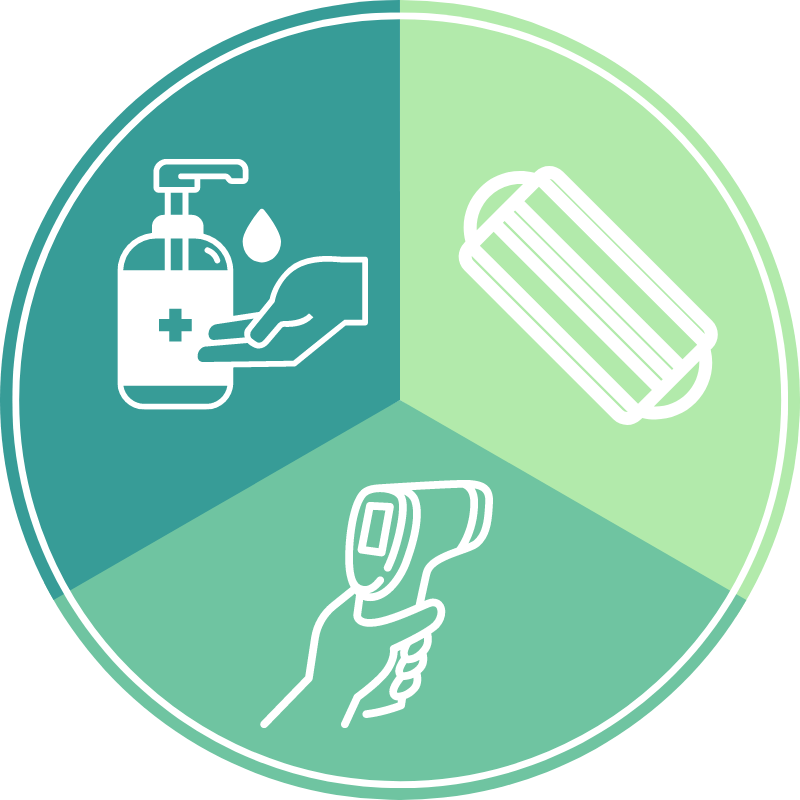
●手や指の消毒
●マスクの着用
●出勤時の検温
●マスクの着用
●出勤時の検温
●手や指の消毒
●マスクの着用
●出勤時の検温
●マスクの着用
●出勤時の検温
\ 札幌出張買取センターの特徴 /
\ 札幌出張買取センターの特徴 /
2種類の査定方法
●ご自身に合った査定方法を選べる
●ご自身に合った査定方法を選べる

① その場で査定
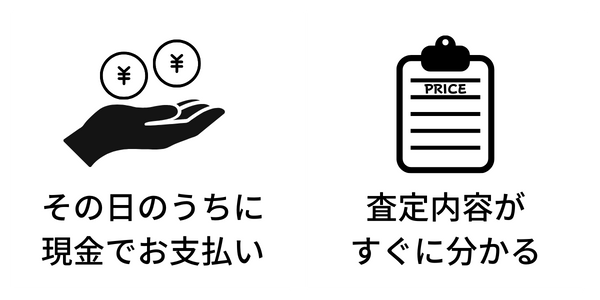
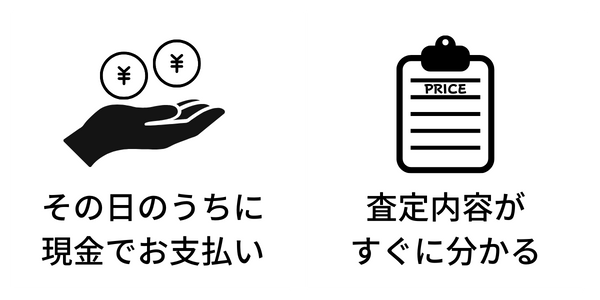
-メリット-
その場で即現金化!
細かい査定内容もその場で聞ける!
箱の用意や箱詰めは不要!
その場で即現金化!
細かい査定内容もその場で聞ける!
箱の用意や箱詰めは不要!
-デメリット-
査定を行う為滞在時間が増えます
買取不可の商品は置いていきます
査定を行う為滞在時間が増えます
買取不可の商品は置いていきます
② 持ち帰り査定
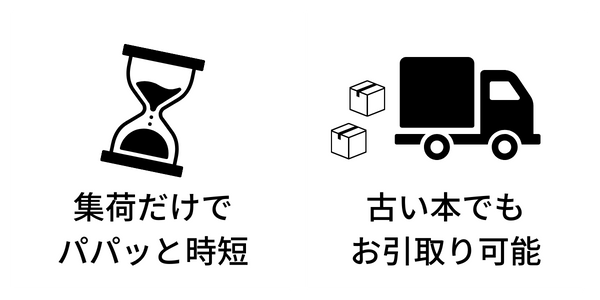
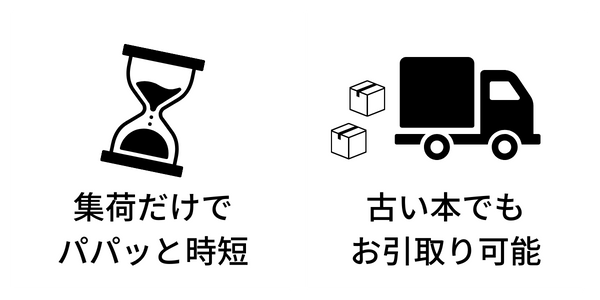

-メリット-
搬出だけなので滞在時間が短い!
値段のつかない物も引き取りOK!
搬出だけなので滞在時間が短い!
値段のつかない物も引き取りOK!
-デメリット-
事前に箱詰めをお願いします
お振込みでのお支払い対応
返却は郵送対応(送料は着払い)
事前に箱詰めをお願いします
お振込みでのお支払い対応
返却は郵送対応(送料は着払い)
安心のサービス設計
●完全無料だから気軽に利用できる
●完全無料だから気軽に利用できる

女性スタッフが常駐

●女性一人でも安心して利用できる
●女性一人でも安心して利用できる
ご予約の際に『女性スタッフを希望』とお伝えいただければ当日の査定や集荷は女性スタッフがご対応致します。
※女性のお客様に限りご要望をお伺いします
※女性のお客様に限りご要望をお伺いします
お知らせ
家電・オーディオ・楽器の買取はこちら
お家のお片付けでお困りの場合はこちら